クラウド ストレージサービスは成長を止めず、それを必要とする人々にリモートでスペースを提供します。 Microsoft このタイプの独自のプラットフォームがあり、 Windows ユーザーは、原則として無料で、私たちは話している OneDrive.
原則として、独自のリモートストレージサービスを提供している企業は、 フリーモード 。 ファイルの保存に使用できる特定のスペースに制限されています。 ただし、より多くの金額が必要な場合は、支払いモードに移行する必要があります。 これはOneDriveの例外ではありませんでしたが、ほとんどの個人ユーザーにとっては無料モードで十分であることは注目に値します。
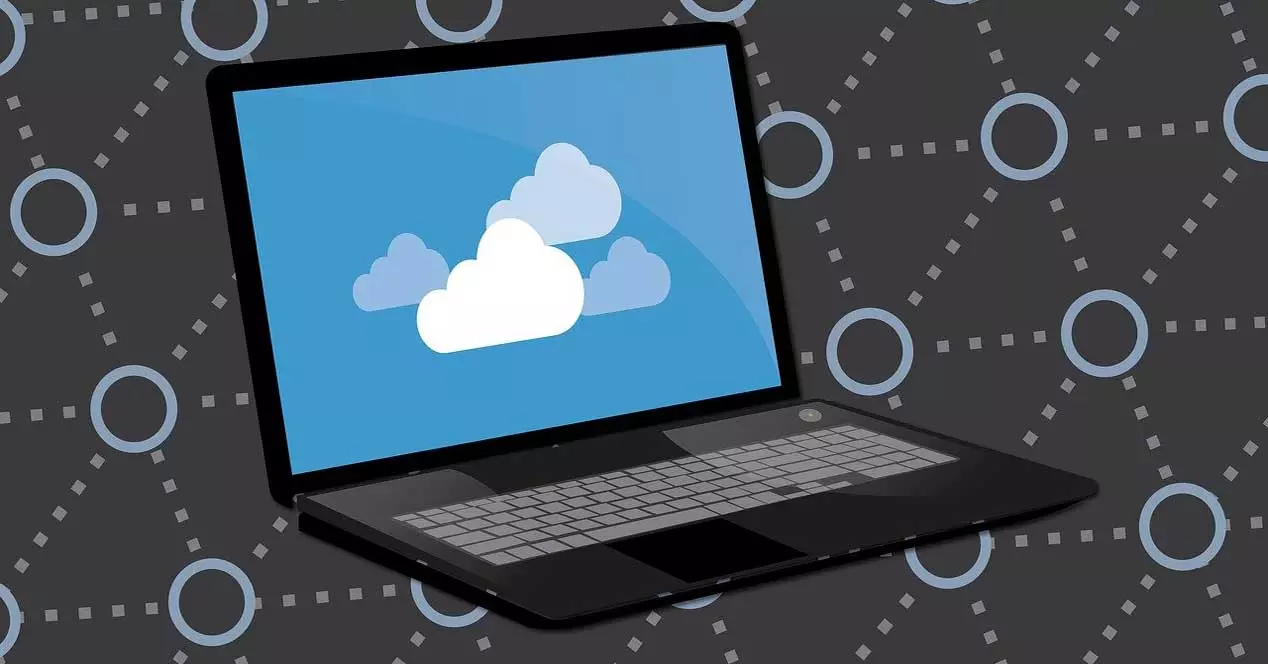
もう一つのことはこれらが クラウドストレージサービス スペース要件がはるかに高いビジネスレベルで使用されます。 ただし、使用方法が何であれ、これらのプラットフォームはますます有用になり、世界中に広まっています。 ローカルハードドライブのスペースを節約したり、すべてのデータのバックアップをとったりすることができます。 それ以外の場合はどうでしょうか。ここでは、次の追加機能を見つけます。 それらすべてのファイルとフォルダを管理する 時間の経過とともに保存していること。
マイクロソフトが提供する前述の提案に焦点を当てると、ここに保存されているコンテンツの公開を容易にするユーティリティも提供されると言えます。
OneDriveに保存されたファイルをWebサイトに公開する
まず第一に、私たちが話しているこれらすべては、あなたがあなたの中に保存したものを世界の他の人々と共有することを可能にします OneDriveアカウント 。 これは、私たちが持っている任意のWebページまたは個人ブログを通じて実行できることです。 ただし、これを実行するためにWebプログラミングに関する事前の知識は必要ないため、心配する必要はありません。 これはまさに、この関数によって提供される利点のXNUMXつであり、以下に示します。
そして、これから見ていくように、マイクロソフトはインターネットに関連するこの種の動きを大いに促進しようとしているのです。 したがって、これを達成するために、私たちが最初に行うことは、 ストレージサービスからのWindows用UWPアプリケーション 。 ここでは、時間をかけて保存してきたすべてのフォルダとそれに対応するファイルを検索します。 この時点で、私たちがしなければならないのは、たとえば、個人のブログに挿入したい特定のファイルを見つけることだけです。
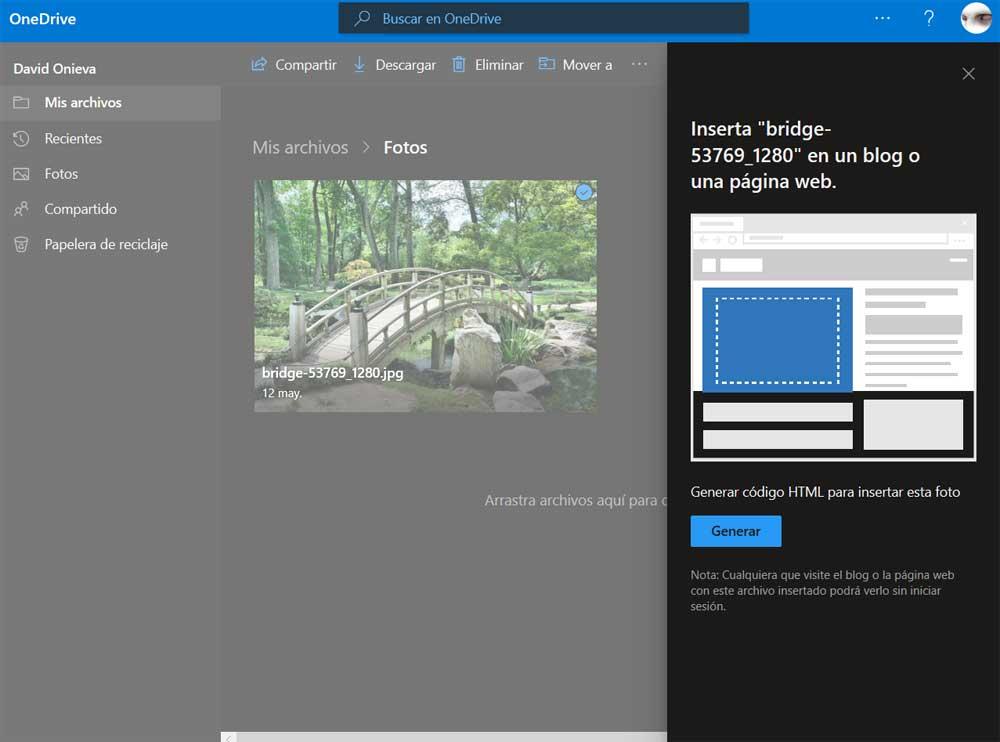
ファイル自体が見つかったら、マウスの右ボタンでクリックするだけです。 この場合、OneDriveが示すオプションの中で、次のオプションを選択する必要があります。 インセット 。 これにより、対応する 自動的に作成されるHTMLコード [生成]ボタンをクリックした後。
このようにして、そのプログラミングコードをコピーして、このコンテンツを挿入するWebのHTMLに貼り付けるだけで済みます。